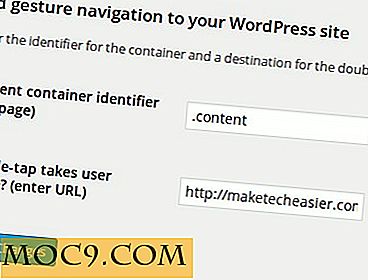Nybörjarens guide för inspelning av ljud i audacity
Audacity, enligt utvecklarna, är en " fri, öppen källkod, plattformsoftware för inspelning och redigering av ljud. "Det innebär att vi alla kan arbeta tillsammans, oavsett våra föredragna operativsystem, för att delta i konsten att skapa och redigera ljud. Och Audacity stöder plugins! Plugins är fantastiska, underbara saker, särskilt när basprogrammet själv är fantastiskt.
Jämfört med den kommersiella tävlingen som kan kosta upp till $ 800 och är begränsad till Windows-bara plattformar, varför ska vi inte ge Audacity ett skott?
Vem ska använda Audacity?
Audacity är perfekt för alla som vill spela in och redigera ljud, men det är inte så bra för inspelning av musik. Audacity är inte en multi-track-inspelare. Det kan bara spela in två kanaler i taget, vänster och höger. Om bara ett instrument spelas in i taget fungerar Audacity bra. Människor som vill ha multi-track inspelning borde noga titta på Ardor.
Nu när vi vet vad Audacity inte är för, här är några projekt som Audacity utmärker sig på:
- Röstverkande - Människor har varit kända för att använda Audacity på Fiverr för att komma igång.
- Ljudböcker - Librevox-projektet rekommenderar Audacity till sina volontärer.
- Screen Cast-tutorials - Visst, skärminspelningsprogrammet kan vanligtvis fånga röst också, men det är trevligt att redigera röst separat från ljud som produceras på datorn.
- Låt oss spela - Liknande skärmgjutning, med Audacity att spela in kommentarer separat från ljud i spel gör efterproduktionen mindre av en mardröm.
Installation
Audacity är tillgängligt för Windows, Mac OS X och Linux. Den är tillgänglig i de flesta Linux-distributionens repositorier, så du kan enkelt installera den direkt från din pakethanterare. I Ubuntu kan du installera det från Software Center eller bara köra följande kommando:
sudo apt-get install audacity
För de Ubuntu-användare som vill ha Audacity-upplevelsen, kan du lägga till audacity-teamet ppa för att få en daglig byggnad:
sudo add-apt-repository ppa: audacity-team / dagligen sudo apt-get uppdatering sudo apt-get install audacity
Ett varningstecken: Även om dagliga byggnader kan visa upp de senaste funktionerna, kan de också innehålla katastrofala fel och rekommenderas generellt inte för användning i en produktionsmiljö.
Konfiguration
När allt är snyggt installerat och kört, är det första som vi behöver göra genom att kolla in inställningarna för att se till att våra ljudenheter är korrekta. För att göra detta kommer vi att gå till "Edit -> Preferences.s"

Standardinställningarna borde vara bra, men låt oss säga att vi har en Blue Yeti Pro USB-mikrofon ansluten till en bärbar dator. Audacitys standard kommer sannolikt att vara den bärbara mikrofonen. För att åtgärda detta måste vi klicka på inspelningsenhetens rullgardinsmeny och välj den som säger "Blue USB Audio". Andra USB-mikrofoner ska ha en liknande notering.
Obs! USB-mikrofoner måste vara inkopplade innan Audacity startas för Audacity att känna igen dem.
För dem som använder en billig 3, 5 mm mikrofon, välj alternativet "Analog". När det gäller mer professionella XLR-mikrofoner krävs särskild utrustning för att ansluta mikrofonen till datorn och ligger utanför ramen för denna guide.
Användande
Audacity är en av de saker som är lätt att starta men svår att behärska. Eftersom vi redan har Audacity installerat och mikroinstallationen är allt vi behöver göra är att slå Record (den stora röda inspelningsknappen på verktygsfältet) och börja prata.
När vi är färdiga inspelning klickar vi på stopp, och våglängden i vår röst kommer att dyka upp i Audacity. Om vi klickar på Spela igen, kommer Audacity att spela spåret vi redan spelat in samtidigt som vi spelar in en ny. Detta är oerhört användbart för musikare som försöker lägga till ett annat instrument i en mix.

Att visualisera inspelningar är användbart även ur ett grundläggande perspektiv. Särskilt kan vi även använda den för att lämna en anteckning för oss själva.
Så där är vi, läser en passage från en kortfattad historia, och vi förstör oss på andra stycket. För att göra det enkelt för oss klagar vi, eller gör något annat högt ljud, för att få en spik som visas i den andra inspelningen i bilden ovan. Nu när vi kommer tillbaka och redigerar ljudet, kan vi enkelt hitta den plats där vi gjorde misstaget och redigera det.
Allt vi behöver göra är att klicka någonstans i ljudet, håll "Skift", klicka någon annanstans och vi kommer att ha en sektion markerad. Härifrån kan vi klippa / kopiera / klistra in, spela upp valet eller lägga till något slags effekt. För att göra det enkelt bestämde teamet bakom Audacity att använda genvägar som många av oss är bekanta med från att använda filhanterare. Några exempel:
- Ctrl + x - Cuts ett urval av ljud
- Ctrl + v - Klämmer in ett urval av ljud
- radera - raderar, som förväntat
Plug-ins och specialeffekter
Det skulle vara galet att försöka gå igenom alla plugins och special effekter av Audacity, så vi kommer att fokusera på två stora.
Först, möjligheten att relativt enkelt filtrera bort bakgrundsbrus. Derrik Diener skrev en bra bit om hur man gör det förra året.
För att göra saker lite enklare måste vi vara säkra på att ha fem till tio sekunder av tomt ljud vid tiggandet av spåret.
Varför? Förhandsgranskningsknappen spelar de första fem sekunderna av ljudet på spåret, och det är mycket lättare att lyssna på bakgrundsbrus när det inte finns några andra distraherande ljud.
I slutet av sin artikel nämnde Derrik användandet av normalisering för att göra ljudet bättre. Medan detta fungerar rekommenderar librevox-projektet replaygain, som syftar till att få volymen så nära 89 dB som möjligt.
Detta är särskilt viktigt för serialiserat innehåll, till exempel att vi spelar, där vi inte vill att vår röst ska bli högre eller tystare video till video.
Har du några tankar om Audacity? Användte du det för att göra något häftigt? Låt oss veta nedan!